word表格里面文字怎么居中 WORD表格文字上下居中设置方法
更新时间:2023-12-27 17:59:00作者:xiaoliu
在进行文字排版时,往往需要对表格中的文字进行居中设置,使得内容更加整齐美观,在Word中,实现文字上下居中的方法非常简单。只需选中需要居中的文字,点击段落选项卡中的居中按钮,即可实现文字在垂直方向上的居中对齐。这种设置方法不仅适用于单元格内的文字,也适用于表格整体内容。通过合理设置文字的对齐方式,我们可以使得文章在视觉上更加舒适,提升读者的阅读体验。无论是制作报告、写作业还是设计文档,这一简单的操作都能帮助我们打造出更加专业的文档。
方法如下:
1.第一种表格文字快捷居中方法,选择你要居中的表格。可以选择当个或者全部,然后点击鼠标右键,选择右键菜单下的单元格对齐方式中,选择九种对齐方式最中间的一个就可以了。
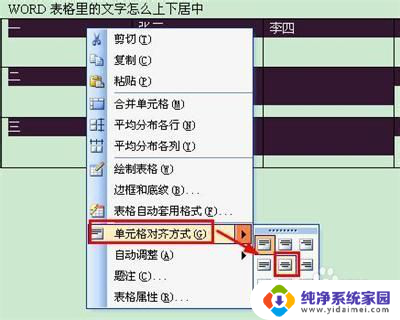
2.第二种表格文字快捷居中方法是使用表格和边框工具,word2003默认是不会显示表格和边框工具的。需要我们手动调用出来。依次点击视图菜单→工具栏→表格和边框,就可以调出表格和边框工具。

3.也可以直接点击word工具栏的表格和边框工具图标。
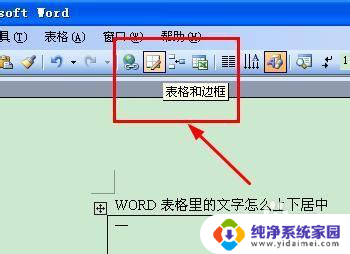
4.调出表格和边框工具后,如第一步一样,选择中部居中的按钮即可。

5. 第三种方法是进入表格属性窗口,选定需要居中的单元格。右键查看表格属性,选择单元格垂直对齐方式为居中就可以了。
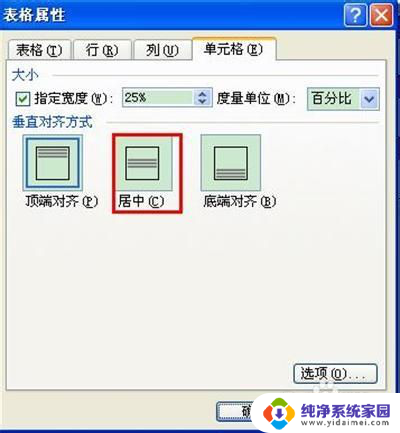
以上就是word表格里面文字居中的全部内容,如果有任何疑问,请按照以上方法进行操作,希望这些方法能够帮助到大家。
- 上一篇: 为什么定闹钟不响 手机闹钟电量不足的原因
- 下一篇: 怎么调整桌面时间显示 电脑屏幕显示时间设置步骤
word表格里面文字怎么居中 WORD表格文字上下居中设置方法相关教程
- word表格的字怎么上下居中 WORD表格文字上下居中设置步骤
- word表格中的字怎么居中 WORD表格文字上下居中方法
- word表格文字靠上,无法居中 Word表格文字上下居中方法
- word表格里字体如何居中 Word中表格文字居中对齐设置
- word文档里的表格文字怎么居中 WORD表格文字上下居中对齐方法
- word表格怎么让文字上下居中 Word文档表格上下居中设置方法
- word文档表格里面的字怎么居中 WORD表格文字上下居中调整教程
- word里面的表格文字怎么居中 WORD表格文字如何上下居中对齐
- word表格里的内容怎么居中 word表格如何设置上下居中
- word表格的文字怎么居中在正中间 word表格如何居中对齐
- 笔记本开机按f1才能开机 电脑每次启动都要按F1怎么解决
- 电脑打印机怎么设置默认打印机 怎么在电脑上设置默认打印机
- windows取消pin登录 如何关闭Windows 10开机PIN码
- 刚刚删除的应用怎么恢复 安卓手机卸载应用后怎么恢复
- word用户名怎么改 Word用户名怎么改
- 电脑宽带错误651是怎么回事 宽带连接出现651错误怎么办